Cách cập nhật Update Offline cho Kaspersky không có mạng Internet
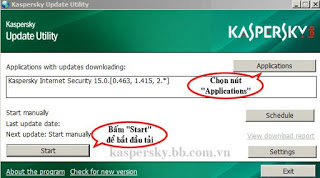
Bài viết sau sẽ hướng dẫn bạn cách cập nhật CSDL mẫu virus cho tất cả các phiên bản Kaspersky mà không cần có mạng Internet (Update Offline). Các phiên bản Kaspersky có thể cập nhật Offline bao gồm: Kaspersky Antivirus, Kaspersky Internet Security, Kaspersky Total Security, Kaspersky Small Office Security, Kaspersky Endpoint Security phiên bản 2015, 2016, 2017 và 2018
Cách cập nhật Update Offline cho Kaspersky không có mạng Internet
Thông thường, với máy tính có kết nối mạng Internet, phần mềm diệt virus Kaspersky sẽ tự động cập nhật CSDL mẫu virus mới hàng ngày hoặc bạn có thể bấm nút “Update” trong phần mềm để yêu cầu cập nhật
Tuy nhiên, với một số máy tính không có kết nối mạng Internet, phần mềm Kaspersky sẽ không thể cập nhật được CSDL theo cách thông thường, lúc này, bạn cần làm theo các bước hướng dẫn sau để có thể cập nhật Offline cho Kaspersky mà ko cần kết nối Internet:
| Bước 1: bạn phải sử dụng 1 máy tính bất kỳ nào khác có kết nối mạng Internet để tải về các dữ liệu cập nhật của Kaspersky, sau đó Bước 2: Copy các dữ liệu này vào USB để chuyển sang máy tính ko có mạng rồi chạy cập nhật. Hãy làm theo các bước bên dưới. |
Bước 1: Các thao tác sau được thực hiện trên máy tính có nối mạng để tải về gói cập nhật Offline:
Lưu ý: bạn có thể bỏ qua các thao tác này bằng cách tải luôn gói cập nhật Offline cho Kaspersky mình đã đóng gói sẵn tại đây
. Trên máy tính có kết nối Internet, bạn hãy tải về công cụ hỗ trợ cập nhật Kaspersky Update Utility tại đây
. Sau khi tải về, bạn hãy giải nén file KasperskyUpdateUtility.zip vào thư mục KasperskyUpdateUtility rồi chạy công cụ UpdateUtility-Gui.exe vừa được giải nén
. Cửa sổ “Kaspersky Update Utility” hiện ra, bạn hãy bấm nút “Applications” để chọn phiên bản Kaspersky phù hợp cần cập nhật (xem hình dưới)
Trên cửa sổ “Kaspersky Update Utility” bấm nút “Applications” để chọn phiên bản
.Cửa sổ lựa chọn phiên bản Kaspersky hiện ra, bạn hãy lựa chọn đúng phiên bản mà máy tính của mình đang sử dụng. Ở đây, mình chọn Kaspersky Internet Security 15.0.[0.463, 1415, 2.*] (Lưu ý: gói cập nhật mình chọn sẽ cập nhật được cho cả 4 phiên bản Kaspersky Internet Security 2015, 2016, 2017, và 2018). Sau khi chọn xong, bạn bấm “OK” để đóng cửa sổ này lại (xem hình dưới)
Chọn đúng phiên bản Kaspersky cần cập nhật Offline
- .Tiếp theo, bạn bấm nút “Start” để cho công cụ bắt đầu tải về gói cài đặt Kaspersky mà bạn vừa lựa chọn. Thời gian tải về khá lâu vì dung lượng có thể đến 1GB nên sẽ mất 1-2 tiếng tùy tốc độ mạng (xem hình dưới). Để nhanh chóng hơn, bạn hãy tải về gói cập nhật Offline cho Kaspersky mình đã đóng gói sẵn tại đây
- .Quá trình tải về hoàn thành (xem hình dưới), lúc này, tất cả dữ liệu của gói cập nhật đã được lưu trong thư mục “KasperskyUpdateUtility\Updates“, bạn hãy Copy toàn bộ dữ liệu này vào ổ USB rồi cắm USB này vào máy tính cần cập nhật Offline và Copy vào ổ đĩa bất kỳ, ở đây mình Copy vào ổ E nên sẽ được thư mục có đường dẫn: “E:\KasperskyUpdateUtility\Updates“
Mẹo: với các hệ thống mạng máy tính của cty có nhiều máy cần cập nhật CSDL Offline cho Kaspersky, các bạn hãy Copy dữ liệu trên lên máy chủ của cty, sau đó từ các máy con, các bạn đổi “Chọn nguồn cập nhật” trỏ vào file cập nhật trên máy chủ để tiến hành cập nhật cho toàn bộ các máy con thông qua mạng LAN mà không cần kết nối Internet. Việc này chỉ cần thực hiện 1 lần duy nhất, về sau, hàng ngày hoặc hàng tuần, bạn chỉ cần Copy file cập nhật lên máy chủ là các máy con sẽ tự động chạy cập nhật Offline
Bước 2: Tại máy tính cần cập nhật Update Offline cho Kaspersky, bạn hãy thực hiện các bước tiếp theo để cấu hình cập nhật Offline:
- .Đầu tiên, mở phần mềm diệt virus Kaspersky lên, tại cửa sổ chính, hãy bấm vào biểu tượng bánh răng (phía dưới cùng bên trái) để vào phần thiết lập “Cấu hình” (xem hình dưới)
- .Cửa sổ “Cấu hình” hiện ra, tại cột bên trái, bạn chọn mục “Bổ xung” sau đó tại cột bên phải, bạn chọn dòng “Cập nhật” (xem hình dưới)
- .Cửa sổ tiếp theo hiện ra, bạn chọn dòng “Chọn nguồn cập nhật“
- .Cửa sổ “Chọn nguồn cập nhật” hiện ra, bạn bấm nút “Thêm” sau đó trỏ đến thư mục có chứa gói dữ liệu vừa tải về ở trên rồi bấm “Lựa chọn” (trong hình bên dưới mình chọn là: E:\KasperskyUpdateUtility\Updates)
- .Tiếp theo, bạn hãy bấm vào các nút mũi tên (như hình bên dưới) để di chuyển nguồn cập nhật “E:\KasperskyUpdateUtility\Updates” lên trên nguồn cập nhật “Các máy chủ cập nhật của Kaspersky Lab” sau đó bấm dấu “X” ở trên cùng bên phải để đóng cửa sổ này lại
- .Cuối cùng, bạn hãy quay trở lại cửa sổ chính của Kaspersky rồi bấm mục “Cập nhật” chọn tiếp nút “Chạy cập nhật” để tiến hành cập nhật cho phần mềm. Quá trình cập nhật sẽ lấy dữ liệu từ thư mục có sẵn mà không cần phải nối mạng Internet nữa nên diễn ra rất nhanh chóng
Chúc mừng, bạn đã cập nhật CSDL mẫu virus mới nhất của Kaspersky thành công! Nếu sau này bạn không muốn cập nhật Update Offline nữa, bạn có thể thực hiện lại các bước trên và xóa bỏ mục “E:\KasperskyUpdateUtility\Updates” trong cửa sổ “Chọn nguồn cập nhật” để phần mềm tiến hành cập nhật Online từ nguồn mặc định “Các máy chủ cập nhật của Kaspersky Lab“
Nguồn: internet
Nguồn: internet
__________________________________________________________

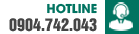


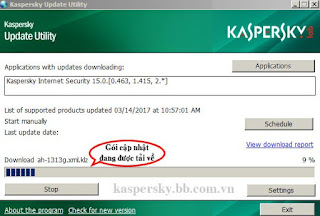
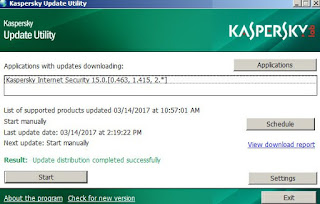
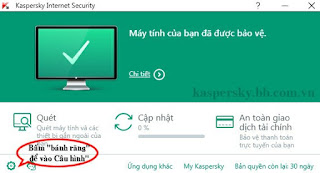
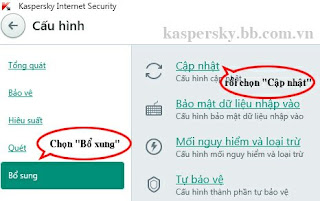
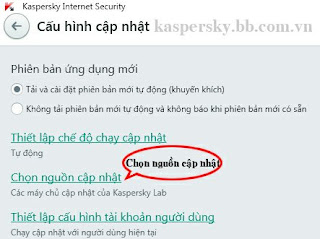
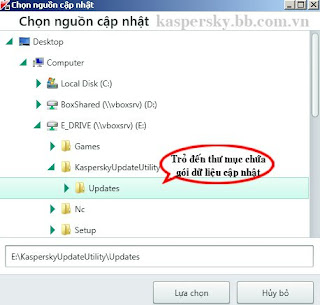
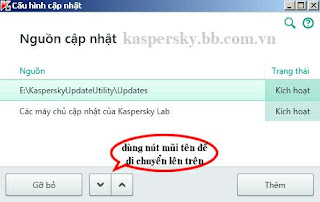
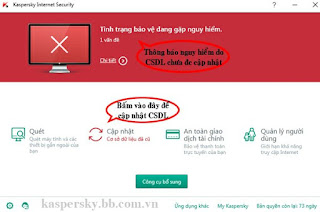
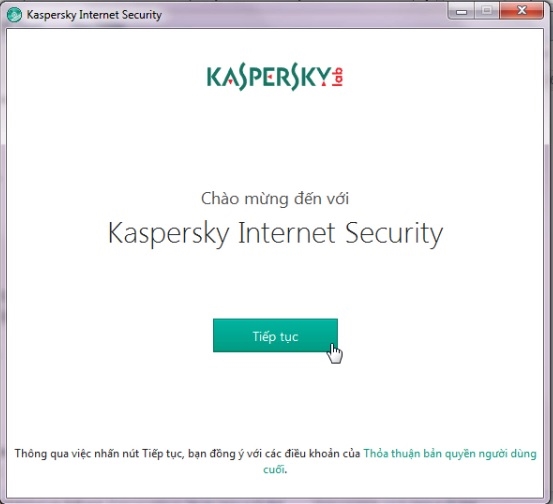
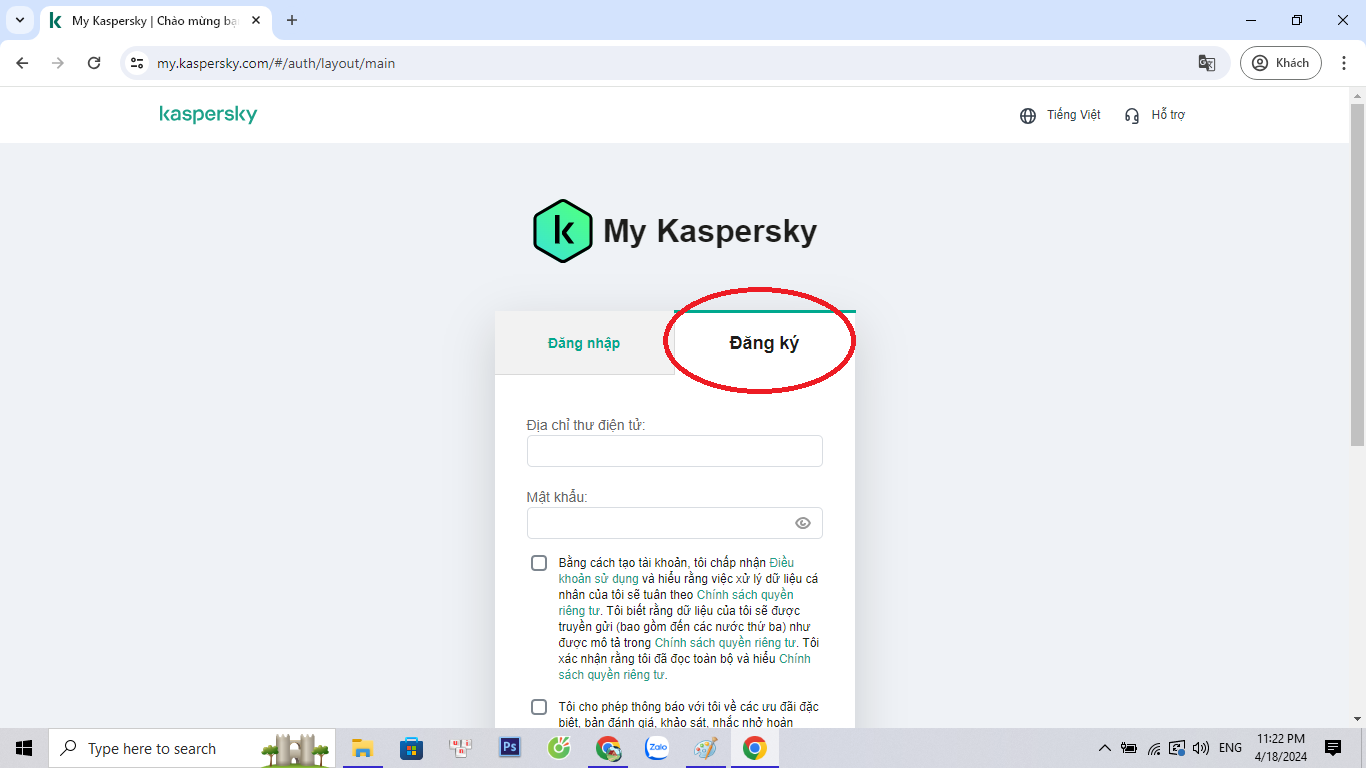
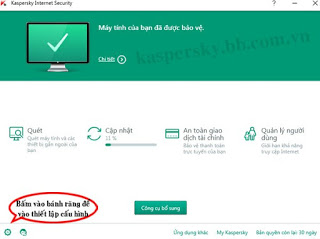
LEAVE A COMMENT